Trading Tools: Excel Profundidad de Mercado
Una semana más, facilitamos a nuestros usuarios un ejemplo de diseño de hoja Excel a la que le incorporamos las tecnologías Trading Tools. En esta ocasión, se trata de una aplicación mediante la cual podemos visualizar los niveles de profundidad que se van generando para un valor en concreto.
Esto es posible gracias a la librería VCRealTimeLib, la cual nos permite acceder a la información en tiempo real de los mercados, incluyendo como es en este caso, el precio y volumen de las posiciones Bid/Ask.
Como vemos en la imagen, con cada nuevo cruce se genera una fila sobre la cual se rellena la siguiente información: hora, precio del negocio y los consecutivos niveles de compra y venta dados en ese momento.
Pueden descargar la hoja desde el siguiente enlace:
Ejemplo Profundidad Visual Chart 6
Funcionamiento de la hoja Excel Depth_vc6
Como ocurre con anteriores ejemplos en Excel que hemos facilitado, lo primero que hay que tener en cuenta en caso de que queramos probar la aplicación, es que es necesario ejecutar ambos programas (Microsoft Excel y Visual Chart 6) con permisos de administrador, ya que sólo con dichos permisos el sistema operativo nos permitirá conectar ambos programas. Para ello, debemos seguir los mismos pasos que se especifican en el siguiente artículo (pinchar aquí).
Poner en marcha esta aplicación es muy sencillo. El primer paso será especificar el código del valor a analizar en el cuadro Code Symbol. Este código debe definirse siguiendo la estructura ya vista en anteriores ejemplos Excel de este mismo blog. Esta estructura se compone de la combinación del código de mercado y del símbolo, sin espacios entre ellos.
Por ejemplo, si queremos comprar en Santander, pondremos:
060 + SAN.MC = 060SAN.MC
Hecho esto, en el cuadro Positions indicamos cuántas posiciones queremos visualizar. Una vez rellenados ambos campos, pulsamos el botón Aceptar y el proceso se pondrá en marcha.
Por ejemplo, queremos extraer las 5 primeras posiciones del futuro del EuroStoxx50. Por tanto, escribimos en Code Symbol 015ES (015 + ES) y en Positions ponemos un 5. Le damos a Aceptar y empezarán a descargarse los datos:
Cada nuevo negocio que se escribe en la hoja aparece en la primera fila, arrastrando al resto una fila por debajo. De este modo, siempre veremos al principio los movimientos más inmediatos. Lo más interesante de esta herramienta, es que al descargar los datos de profundidad en la hoja Excel, podemos ir almacenando dicha información y generar nuestra propia base de datos de niveles de profundidad.
Programación de la hoja Excel
Como decíamos al principio del artículo, tenemos acceso a toda esta información gracias a que hemos añadido en la lista de referencias de la macro de Excel a la librería VCRealTimeLib. Esto nos permite hacer uso de la clase estática RealTime y por tanto crear una instancia de la misma en nuestro proyecto.
Como saben, el código en Visual Basic de la hoja Excel es abierto, por tanto, pueden acceder al mismo para ver cómo ha sido desarrollado.
El proceso a seguir es sencillo:
1. Cuando se ejecuta el evento Click del botón Aceptar, ponemos en marcha el proceso. Lo primero, es crear el objeto o instancia de la clase RealTime:
2. Lo siguiente que habría que destacar, es que para poder recibir los datos de tiempo real de un valor en concreto, es necesario solicitarle a Visual Chart 6 que nos facilite esa información. Esto se hace invocando al método RequestSymbolFeed(), indicando el código del valor y poniendo a true el parámetro Limits, ya que deseamos recibir también los niveles de profundidad:
3. Incluimos en el código el evento de la clase RealTime llamado OnLimitsChanged(). Este evento se ejecuta cada vez que se produce un cambio en los niveles de profundidad. De este modo, siempre tendremos actualizada la información relativa a los mismos.
4. Por último, incluimos en el código el evento de la clase RealTime llamado OnNewTicks(). Este evento se ejecuta cada vez que se realiza un nuevo cruce de precios. Este será el momento en el que actualizaremos la información en la hoja Excel:
Esto es posible gracias a la librería VCRealTimeLib, la cual nos permite acceder a la información en tiempo real de los mercados, incluyendo como es en este caso, el precio y volumen de las posiciones Bid/Ask.
Como vemos en la imagen, con cada nuevo cruce se genera una fila sobre la cual se rellena la siguiente información: hora, precio del negocio y los consecutivos niveles de compra y venta dados en ese momento.
Pueden descargar la hoja desde el siguiente enlace:
Ejemplo Profundidad Visual Chart 6
Funcionamiento de la hoja Excel Depth_vc6
Como ocurre con anteriores ejemplos en Excel que hemos facilitado, lo primero que hay que tener en cuenta en caso de que queramos probar la aplicación, es que es necesario ejecutar ambos programas (Microsoft Excel y Visual Chart 6) con permisos de administrador, ya que sólo con dichos permisos el sistema operativo nos permitirá conectar ambos programas. Para ello, debemos seguir los mismos pasos que se especifican en el siguiente artículo (pinchar aquí).
Poner en marcha esta aplicación es muy sencillo. El primer paso será especificar el código del valor a analizar en el cuadro Code Symbol. Este código debe definirse siguiendo la estructura ya vista en anteriores ejemplos Excel de este mismo blog. Esta estructura se compone de la combinación del código de mercado y del símbolo, sin espacios entre ellos.
Por ejemplo, si queremos comprar en Santander, pondremos:
060 + SAN.MC = 060SAN.MC
Hecho esto, en el cuadro Positions indicamos cuántas posiciones queremos visualizar. Una vez rellenados ambos campos, pulsamos el botón Aceptar y el proceso se pondrá en marcha.
Por ejemplo, queremos extraer las 5 primeras posiciones del futuro del EuroStoxx50. Por tanto, escribimos en Code Symbol 015ES (015 + ES) y en Positions ponemos un 5. Le damos a Aceptar y empezarán a descargarse los datos:
Cada nuevo negocio que se escribe en la hoja aparece en la primera fila, arrastrando al resto una fila por debajo. De este modo, siempre veremos al principio los movimientos más inmediatos. Lo más interesante de esta herramienta, es que al descargar los datos de profundidad en la hoja Excel, podemos ir almacenando dicha información y generar nuestra propia base de datos de niveles de profundidad.
Programación de la hoja Excel
Como decíamos al principio del artículo, tenemos acceso a toda esta información gracias a que hemos añadido en la lista de referencias de la macro de Excel a la librería VCRealTimeLib. Esto nos permite hacer uso de la clase estática RealTime y por tanto crear una instancia de la misma en nuestro proyecto.
Como saben, el código en Visual Basic de la hoja Excel es abierto, por tanto, pueden acceder al mismo para ver cómo ha sido desarrollado.
El proceso a seguir es sencillo:
1. Cuando se ejecuta el evento Click del botón Aceptar, ponemos en marcha el proceso. Lo primero, es crear el objeto o instancia de la clase RealTime:
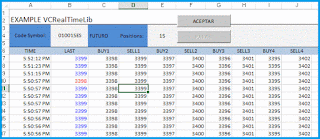









Comentarios
Publicar un comentario